Munka a torrent kliens küldéssel az Internet központban az ndms és a fenti - keenetic verzióval
Az NDMS operációs rendszer legfrissebb verzióiban (a v2.08-tól kezdődően) a beépített BitTorrent-kliens továbbítás webes felülete megváltozott. Hogyan használhatja az átvitel frissített verzióját?
A beépített torrent átviteli ügyfél korábbi verziójával (az NDMS v2.05 - v2.07 verziójával) együtt dolgozik a cikk: "BitTorrent-ügyfél átvitel"
Figyelem! A beépített torrent-client Transmission korlátozza a letöltési és elosztási sebességet. Ez azért van így, hogy az összes kijelölt funkció maximális stabil teljesítményét biztosítsa, attól függően, hogy az egyes eszközök teljesítménye (processzor és RAM) mekkora.
A következő korlátozások vannak megadva:
- Keenetic Ultra II: 9,2 MB / s
- Keenetic Giga III: 7.1 MB / s
- Keenetic Viva, Extra: 4 MB / sec
- Keenetic Omni II, Extra II: 3 MB / sec
Ezeket a számokat a készülék teljesítményének megfelelően választottuk meg, így a fájlmegosztó hálózatokban végzett munka nem zavarja az Internet központ főbb feladatait. Az internetes központ operációs rendszere nem tud több forrást biztosítani a beépített torrent kliensnek, kiválasztja a memóriát, az internetkapcsolat stabilitásáért felelős komponensek CPU időjét. Torrent kliens nem csak egy alkalmazást, feltöltés és forgalmaz fájlokat, és a rendszer létrehoz több kapcsolat (amely előírja, erőforrások), együttműködve az USB-felület (azonosítás szükséges egy másik forrás), a helyes utat, hogy a munka egyszerre több fájlt a fájlrendszerben (amely több források), amely fájlok töredékeit írja lemezre, stb. Nyilvánvaló, hogy a torrent kliens sebességhatár nélkül nem beszélhetünk az internet kényelmes munkáiról és az eszköz stabilitására.
Azt is meg kell jegyezni, hogy a munka egy számos feladatot (letöltés) szinte nincs értelme: mert az általános korlátozását a csatorna szélességét mindegyikük kap egy kicsit (ha nagy számú feladat növeli a CPU-használat és a hozzáférés sebessége csökken természetesen). Sokkal hatékonyabb munkát végezni egy kis számú feladattal, például 3-5.
Fontos! Ne használjon USB flash meghajtót a BitTorrent-kliens küldéshez, mivel az információk gyakori felülírása károsíthatja azokat. Külső merevlemez használata javasolt.
Most menjünk közvetlenül a beépített torrent-kliens adás leírásához.
Csatlakozzon a beépített torrent kliens interfészéhez az alábbi cikk alatt: "Hozzáférés az Internet Center átviteli BitTorrent ügyfélkezeléséhez"
A Transmission 2.84 torrent kliens webes felületéhez történő távoli eléréshez bárhonnan az interneten, használja a KeenDNS szolgáltatást.
A sikeres kapcsolat után megjelenik a saját kezelőfelülete.
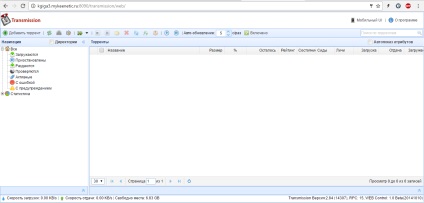
Keresse meg a tracker-en (ez egy speciális szerver) a szükséges tartalmat (ez lehet film, e-könyv, zenei album, program stb.).
Töltse le a torrent fájlt (* .torrent - egy metaadatfájlt, amely tartalmazza az URL nyomkövetőjét, a fájlokkal kapcsolatos információkat, azok ellenőrző összegeit, hashjait stb.) És mentse a * .torrent fájlt a számítógépes lemezen.
Most, az átviteli felületen, add hozzá a korábban letöltött torrent fájlt a gombra kattintva.
Megjelenik a Torrent hozzáadása ablak. Kattintson a Fájlok kiválasztása mezőre.
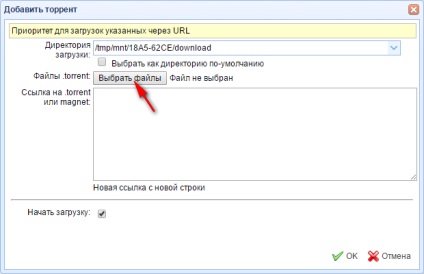
A megnyíló ablakban keresse meg a letöltött torrent fájlt (fájl a .torrent kiterjesztéssel), és kattintson a Megnyitás gombra.
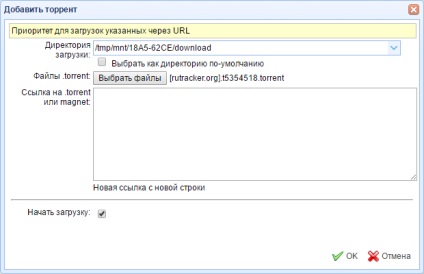
Ezután kattintson az OK gombra egy új torrent hozzáadásához.
Győződjön meg róla, hogy a Start Letöltés mezőben jelölőnégyzet be van jelölve.
A torrent kliens elkezdi keresni a haverokat és a sidait, akik jelenleg letöltik és megosztják veled ezt a torrentet. Ezután a kiválasztott fájl (ok) letöltésre kerül.
Az "ünnepek" és a "sávok" kifejezés a BitTorrent letöltésére utal.
A peer egy ügyfél, aki részt vesz az elosztásban.
A Sid (English seeder) egy ünnep, amely az elosztott fájl összes szegmense, vagyis az eredeti fájlmegosztó, vagy már letöltötte a teljes fájlt, és elhagyta a terjesztést.
Elosztás (angol nyelvű vetés) - a fájl BitTorrent protokollal történő elosztásának folyamata.
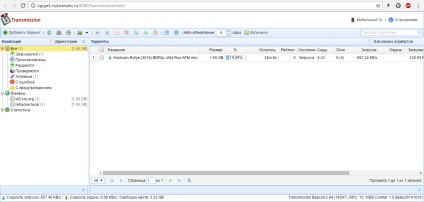
A torrent letöltése közben a következőket teheti:
- Szüneteltesse a kiválasztott torrentek letöltését. gombra kattintva
- Indítsa el a kiválasztott torrenteket (folytassa a letöltést). gombra kattintva
- Indítsa el az összes torrentet vagy szüneteltesse az összes torrentet. a megfelelő ikonra kattintva
- Törölt torrentek törlése. gombra kattintva
A letöltött torrent információinak megtekintéséhez válassza ki a torrentet a listában, és bontsa ki az Attribútumok alsó menüjét.
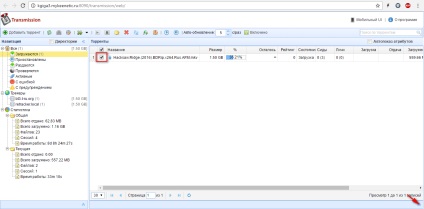
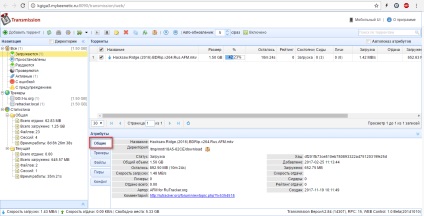
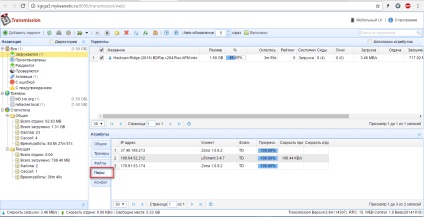
A Követők lapon. látni fogja, hogy mely trackerek töltik le a torrentet.
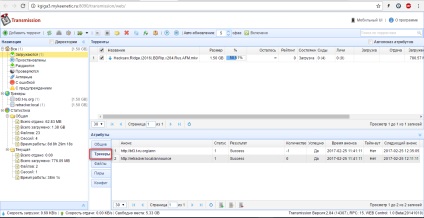
A Fájlok lapon megjelenik a torrent fájlok feltöltésének listája és állapota.
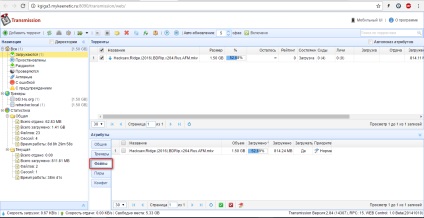
A Config (Konfiguráció) lapon megadhatja az alapbeállításokat a kiválasztott torrenthez.
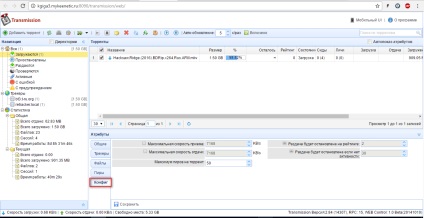
A Transmission ezen verziójában egy könnyű mobilfelületet (Mobile UI) is alkalmaznak, amelyet a mobil eszközök kezeléséhez igazítottak.
A mobil felület eléréséhez kattintson a képernyő jobb felső sarkában lévő ikonra.
Megtekintheti a letöltési állapotokat.
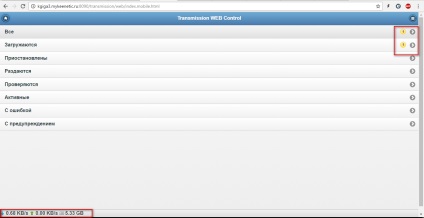
Egy adott torrent kiválasztásakor kezelheti (leállítás, indítás, kettős ellenőrzés, törlés).
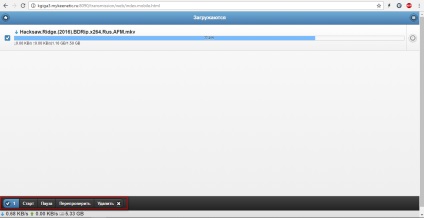
A legördülő menüben (a jobb felső sarokban) új torrentet adhat hozzá.
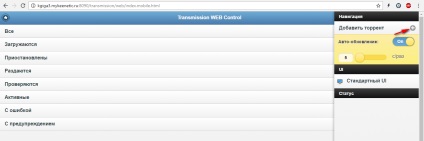
Ezután megnyílik a torrent fájlhoz tartozó link hozzáadása.
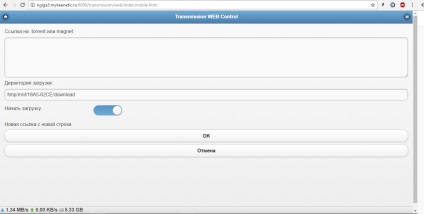
A beépített BitTorrent-kliens továbbítás USB-meghajtóról letöltött fájlokhoz való hozzáféréshez és konfiguráláshoz olvassa el a következő utasításokat: "USB-meghajtó csatlakoztatása az internetes központba"
Kattintson a Beállítások ikonra. megjelenik egy ablak, amely tartalmazza az Alap, hálózat, Korlátozások, ütemező lapokat.
Az Alap fülön további beállítások vannak a torrentek letöltésére és terjesztésére (például az automatikus indítás a hozzáadott torrentekhez, a ".part" hozzáadása a még nem teljesen betöltött fájlokhoz). A nyelvet is megváltoztathatja, és kiválaszthatja azt a mappát, amelyen a letöltés végrehajtásra kerül.
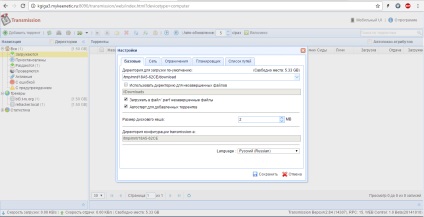
A Hálózat lap beállításokat tartalmaz az egyidejű letöltések és terjesztések korlátozására vonatkozóan; a torrent kliens által használt portparaméterek hozzárendelése (manuálisan beállíthatja a portszámot vagy véletlenszerű portot használhat); a protokoll μTP, LPD, DHT, peer exchange; a titkosítási mód használata.
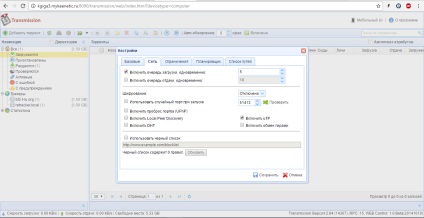
A Korlátozások lap letölti és visszaveti a limitet (minden Internet Centernek van egy saját maximuma, amely lehetővé teszi az alapvető funkciók rendszeres elvégzését); a társak maximális számát és a törzsek számát torrentenként.
Az Ütemező lapon alternatív letöltést, feltöltést és menetrend szerinti sebességet állíthat be, ha ezek a korlátozások működni fognak.
Az alternatív sebesség manuálisan is be- kapcsolható - a beállítások megfelelő pipa segítségével, vagy a kezelőfelületen lévő gombra kattintva.